このサイトのために書いている人のほとんどは、コンピュータの周りの道をよく知っています。 IBM互換機の初期のDOSの実行 から最新のゲーミングPC とラップトップまで、ほぼすべてをまとめて見てきました。
これにより、平均的なPCユーザーが強迫観念のハイテクオタクではないことを簡単に忘れられます。コンピューターで問題が発生した場合、平均的なユーザーはそれをまとめて、オタク のようなビジネスに持ち込んで助けを求めます。これには何の問題もありませんが、多くの場合、自分でできることを修正するために専門家に数百ドルを払っています。

真の技術者だけが解決できる問題があるのは事実ですが、それは自分の内にあるものである可能性が高いリーチ。大量の現金と一緒にコンピューターを引き渡す前に、試してみる価値があります。
論理的、Mr Spockのように

コンピューターについて最初に知っておくべきことは、コンピューターが非常に論理的であることです。これは、正しく動作している場合と正しく動作していない場合の両方に当てはまります。コンピューターの仕組みには根本的な謎はありません。はい、それらは複雑ですが、「複雑」は「魔法」と同じではありません。
コンピューターの問題には、ハードウェアとソフトウェアの2つの広範なクラスがあります。両方で同時に何かがうまくいかない場合はほとんどありません。
ハードウェア

ハードウェアに問題がある場合、コンピューターのコンポーネントの1つに障害があるか、正しく構成されていないことを意味します。
<!-In_content_1 all:[300x250] / dfp:[640x360]->
最初にするべきことは、コンピューターの主要なコンポーネントをよく理解することです。
特定のハードウェアが故障しているかどうかを判断する最も簡単な方法の1つ故障しているのは、それを既知の動作部品に交換するか、疑わしい部品を動作することがわかっているコンピューターに入れることです。
ハードウェアは動作するが、コンピューターが正常に動作しない場合は、何か物事のソフトウェア側で間違っているかもしれません。実際にPCで何が問題になっているのかを把握するプロセスを見てみましょう。
診断ダンス

コンピューターを修復する際の最も重要なステップは、問題を正しく診断することです。問題の原因が見つからない場合は、修正することさえできません。
医師のように、問題がどのように現れるかについての情報を収集する必要があります。つまり、問題の症状と状況をリストする必要があります。
コンピューターが実行している(または実行していない)ことを詳細に説明してください。例:
これらは大まかな説明ですが、開始するのに適した場所です。
詳細を入力すると、正しい回答がすぐに表示されます。特定のエラーコードがある場合は、それらを書き留めます。特定の状況で問題が発生する場合は、それらにも注意してください。問題が始まる直前に何か新しいことや違うことをした場合は、おそらくそれも書き留めておく必要があります。
関連性があり、説明的と思われる情報を収集します。それで、あなたはその情報で何をしますか?さて…
Googleはあなたの友達です
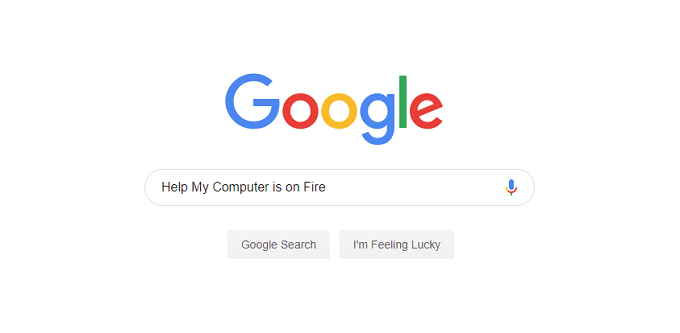
ちょっとした秘密を紹介します。Geeksquadの男はおそらくGoogleの問題 に行くでしょう。膨大な量の技術知識を記憶しなければならない日々や、厚手の技術マニュアルを参照する時代は、私たちの背後にあります。
さらに重要なことは、インターネットはあなたが抱えている問題をすでに解決している可能性が最も高い人々で満たされていることです。そうでない場合は、オンラインの人々もいますあなたが問題を理解するのを手伝ってくれる人 。
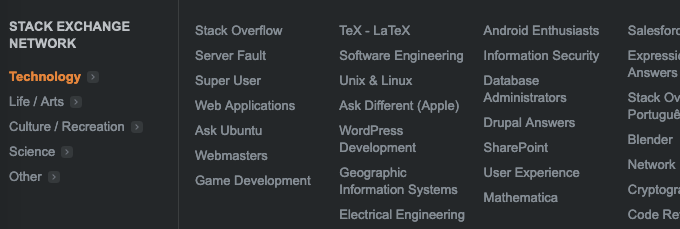
これが、特定の問題の症状を説明できることが最も重要な理由です。検索エンジンに入力した説明が適切であればあるほど、回答の関連性が高くなります。
何よりも、特定の問題に関するヘルプを求めることができるオンラインフォーラムがたくさんあります。これらの場所の周りには、無料の技術サポートを提供してくれるフレンドリーなオタクが常にいます。あなたがしなければならないことは、彼らに正しい情報を提供し、指示に従うことです。
実際、おそらくこのサイトのここにキーワードを入力することから始めるべきです。おそらくあなたのための解決策が既にある可能性があります。
スレッジハンマーメソッド

上記のアドバイスは、実際にコンピューターを元に戻すための外科的アプローチを目的としていますが、高速で信頼性の高い別のアプローチがあります。ただし、データを潜在的に取り出すことも意味します。
Windows 10では、コンピューターをリセットする をそのままの状態にするか、個人ファイルをそのままにしておくことができます。ただし、PCをリセットしてリセットする前に、ナシの形になる前から復元ポイントへ にロールバックしてみてください。
コンピューターが非常に破壊されてWindowsがリセットできない場合、またはハードドライブが破壊されて交換する必要がある場合、DVDまたはUSBドライブからオペレーティングシステムを再インストールできます。 。コンピューターにインストールメディアが付属していない場合は、別のコンピューターを使用してMicrosoftのWebサイトから合法的にダウンロードできます。ライセンスキーを持っている限り、それは大丈夫です。
インストールメディアから起動すると、いくつかの修復オプションも提供されます。これにより、いくつかの個人データを保存できます。
>もちろん、軌道からコンピューターのハードドライブを破棄する前に、いくつかの問題を修正するための別のより寛容な方法があります。 Windowsには、システムの復元と呼ばれる機能があります。更新プログラムを取得する、新しいプログラムをインストールする、または新しいハードウェアドライバーを読み込むたびに、Windowsは一種のバックアップを作成します。その後、すべてが正常に機能していた最後のポイントまでコンピューターをロールバックできます。
これは、正確に何が悪かったのかを理解する助けにはならないかもしれませんが、少なくともマシンにとっては良い状態に戻ることができます。また、ハードウェアの問題の大まかな診断でもあります。復元で問題が解決しない場合、問題は悪いドライバーを超えている可能性があります。
予防保守

特定の種類のコンピューターの問題は、わずかな予防策で大部分は回避できます。たとえば、コンピューターに実行中のウイルス対策パッケージ が必要です。 Windowsの最新バージョンを実行している場合、良いニュースは既に1つが組み込まれています です。マシン上にアクティブなウイルス対策パッケージが1つ(およびのみ1つ)あることを必ず確認してください。
実行できる最も重要な予防保守は、データのバックアップです。 外付けハードドライブ上のディスクイメージ を作成する場合も最も重要なファイルをクラウドにバックアップする を作成する場合も、かけがえのないデータの唯一のコピーが複数のコンピューターにあることが絶対に不可欠です。
ハードドライブの障害やOSの完全な破損などの問題は、世界的な終わりの高価な災害ではなく、ささいな不便になります。
DIYにするか、DIYにしないか、それが問題あなたが答えなければならない基本的な質問は終わりです-あなたの時間はどれくらいの価値がありますか?
あなた自身のコンピュータを修理することによって、あなたは時間と労力を他の誰かに任せるのと引き換えにしています。私たちは通常、コンピューターでの作業を楽しんでいるので、面倒なことはありません。お金を節約しようとしているだけなら、必ずしも楽しい経験ではありません。
覚えておくべき最も重要なことは、ほとんどすべての一般的なコンピューターの問題が修復できる範囲内にあるということです。一度やったことがあれば、その問題を再び修正するのに助けは必要ありません。